Gracias a su menor participación en el mercado, las Mac no son tan susceptibles a las infecciones de malware como sus contrapartes de Windows. Sin embargo, aún es posible encontrar una Mac infectada con malware. Si desea eliminar Software malicioso Desde su Mac, lo siguiente le mostrará cómo hacerlo.

¿Qué es el malware?
Malware, abreviatura de "malware", es cualquier tipo de software que interfiere con el funcionamiento de la computadora de un usuario o actúa en contra de los deseos del usuario. Según Wikipedia, esto incluye "virus informáticos, troyanos, ransomware, spyware, adware y otros programas maliciosos".
La mayoría del malware se instala sin el consentimiento o el conocimiento del usuario. Gracias a la descarga de archivos engañosos o publicidad engañosa, en ocasiones los usuarios consiguen instalar malware. Esto sucede con mayor frecuencia con programas antivirus falsos como MacDefender. Parece una aplicación útil, pero si no se da cuenta de que está secuestrando su sistema, ralentizará su computadora.
Estos a veces se denominan "software potencialmente no deseado". Las barras de herramientas del navegador a menudo entran en esta categoría junto con otras aplicaciones que no son deseadas o que son intencionalmente engañosas. Es posible que los usuarios deseen conservarlo, pero es muy probable que esté causando daños a su sistema sin su conocimiento.
No todas las computadoras lentas sufren una infección de malware. Los usuarios de computadoras con menos experiencia a menudo etiquetan todos los problemas del sistema como "virus" y "malware". Si bien algunas de estas cosas son ciertas, hay algunos otros pasos que debe seguir para que el dispositivo vuelva a estar en orden. El hecho de que su escaneo de malware salga pasivo no significa que su computadora sea completamente funcional. Aunque las Mac requieren menos mantenimiento que las máquinas con Windows, mantener los archivos en su disco duro llenos o justo debajo del borde o ejecutar demasiadas aplicaciones sin duda hará que su computadora funcione lentamente.
Instalar Malwarebytes
1. Descargue el malware del sitio web del desarrollador (opcional: obtenga un 25% de descuento de Malwarebytes Premium).
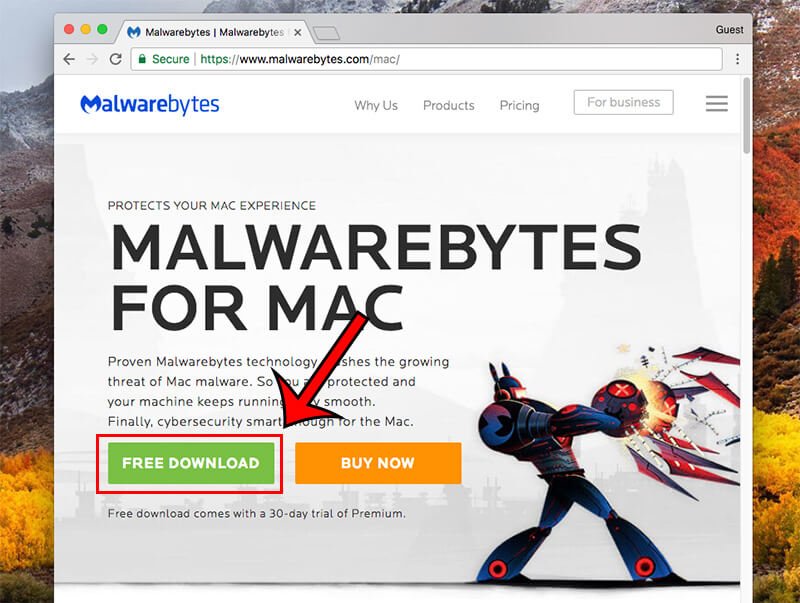
2. Busque el archivo "Malwarebytes-Mac-3.xyzzz.pkg" en su carpeta de Descargas (o donde lo guardó).
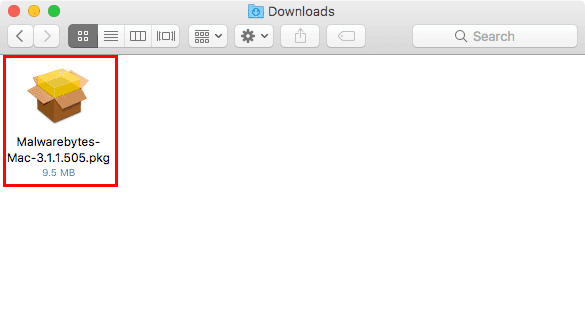
3. Abra el instalador haciendo doble clic en el archivo descargado.
4. Siga las instrucciones del instalador para completar la instalación.
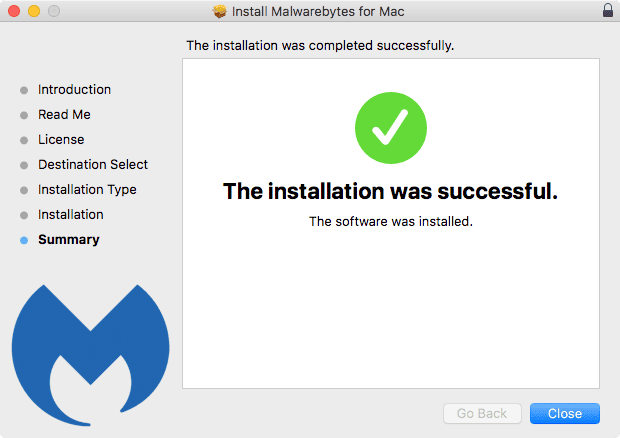
Ejecutar Malwarebytes
1. Localice el logotipo de Malwarebytes en la barra de menú. Esta barra aparece en la parte superior de la pantalla de su computadora cerca del reloj.
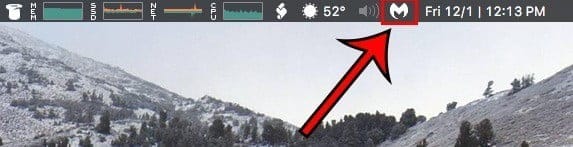
2. Haga clic en el icono para abrir el menú desplegable.
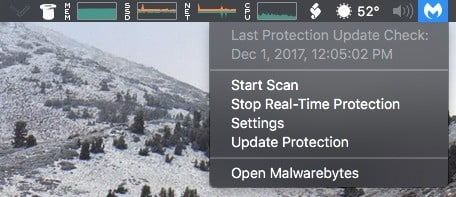
Elija Iniciar escaneo. Esto comenzará a escanear su computadora en busca de malware, software no deseado y virus.
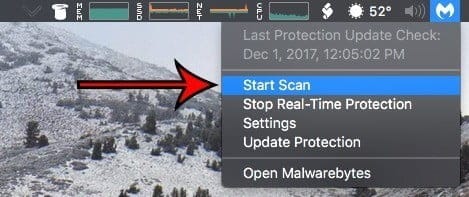
4. Es posible que tarde un tiempo en ejecutarse, lo que significa que no obtendrá un indicador de progreso durante este tiempo. Puede saber que el servicio aún se está ejecutando si aparece Detener análisis en el menú desplegable.
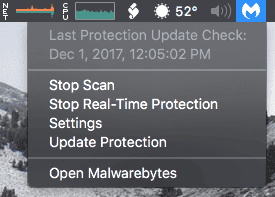
Elimina el malware de tu Mac con Malwarebytes
1. Cuando finalice el análisis, aparecerá una ventana de Malwarebytes informándole de los resultados del análisis. Si esta ventana no aparece, puede acceder a ella haciendo clic en "Abrir Malwarebytes" en la barra de menú y luego haciendo clic en "Escanear" en el lado izquierdo de la ventana de Malwarebytes.
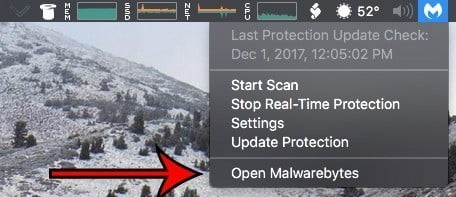

2. En la ventana Confirmar amenazas procesadas, confirme que desea eliminar todos los programas seleccionados. Si todo se ve bien, haga clic en el botón "Confirmar" en la parte inferior de la ventana.
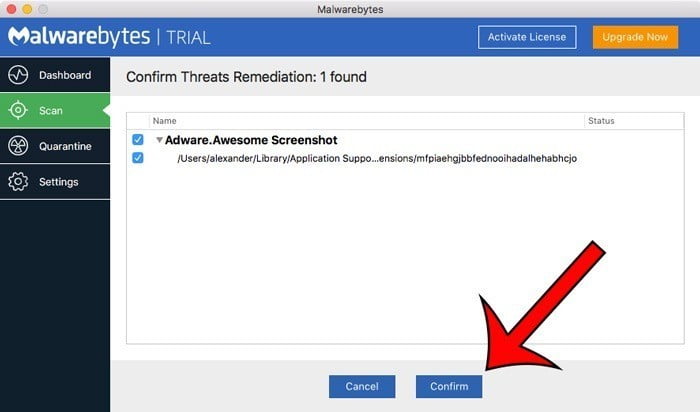
3. Al hacer clic en "Confirmar", todos los archivos seleccionados se eliminarán de su sistema. Cuando finalice la eliminación, verá la ventana de resultados. Todo el malware detectado ahora debería eliminarse.
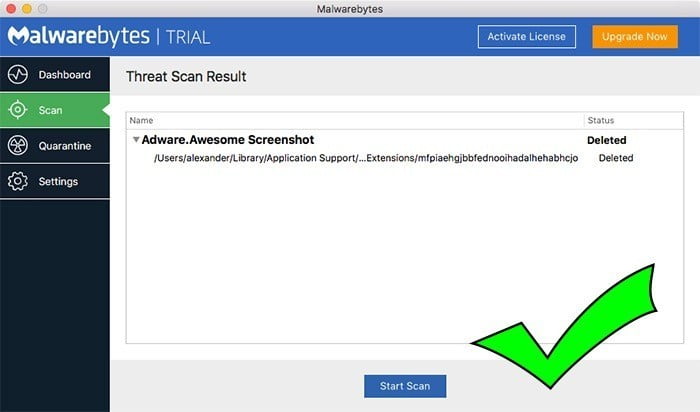
Con Malwarebytes puede escanear su Mac en busca de malware con la frecuencia que desee. Si desea protección proactiva en tiempo real, puede obtener una mejor capa suscribiéndose a Malwarebytes Premium. Esto permite el monitoreo automático las XNUMX horas del día de los archivos sospechosos.







